Tìm hiểu cách gửi file qua Gmail trên 2 thiết bị máy tính và điện thoại mới nhất
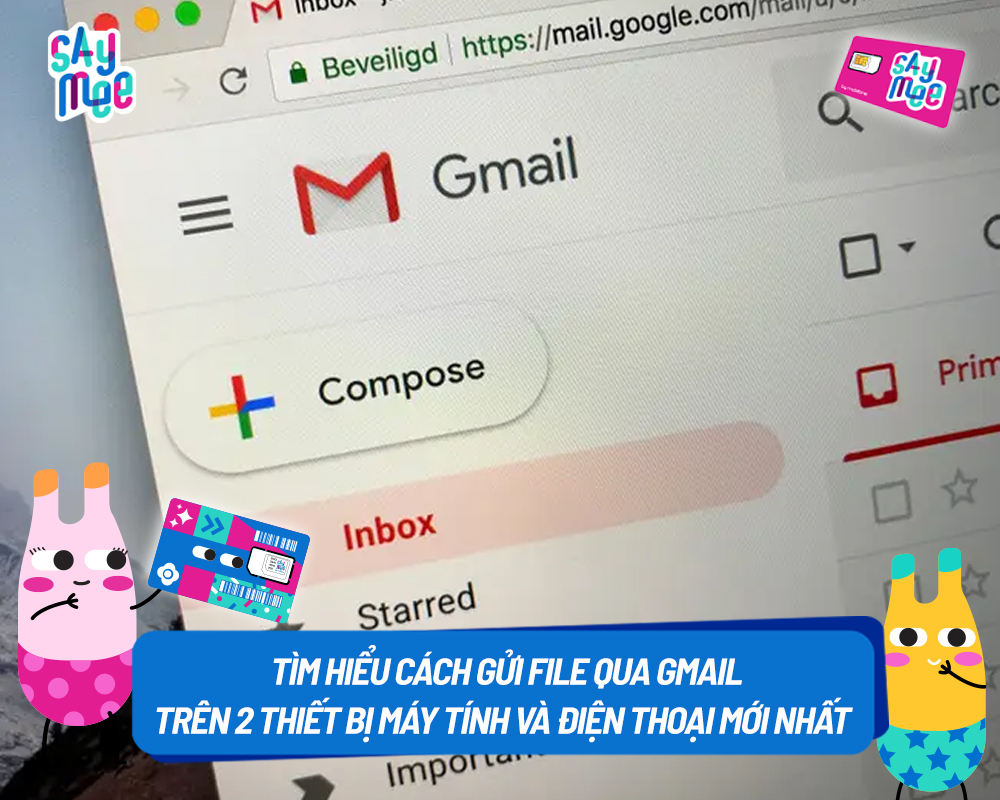
- 1. Cách gửi file qua Gmail trên điện thoại và máy tính dễ làm nhất
- 2. Gửi file qua Gmail mang lại lợi ích gì?
- 3. Cách gửi file từ một Gmail khác
- 4. Chi tiết cách gửi file có dung lượng lớn qua Gmail siêu nhanh
- 5. Cách tải file đính kèm trong Gmail chỉ vài click
- 6. Giải đáp các thắc mắc khi gửi file qua Gmail
- 7. Chọn SIM SON Saymee - xài data mệt nghỉ
1. Cách gửi file qua Gmail trên điện thoại và máy tính dễ làm nhất
Chính vì những ưu điểm nổi bật của Gmail nên nhiều người dùng đã chọn Gmail là công cụ để gửi file. Ngay bây giờ Saymee sẽ hướng dẫn bạn chi tiết cách gửi file qua Gmail trên điện thoại và trên máy tính siêu dễ ai cũng thực hiện được.

1.1. Trên điện thoại
Việc gửi file qua Gmail trên điện thoại sẽ nhanh chóng hơn nếu bạn nắm rõ những bước thực hiện sau:
Hướng dẫn nhanh:
Vào Gmail => click Soạn thư ở góc phải dưới cùng màn hình => Click vào biểu tượng ghim => chọn Đính kèm tệp (nếu file bạn muốn gửi qua Gmail lưu trữ trên điện thoại) hoặc Chèn từ Drive (nếu file bạn muốn gửi qua Gmail lưu trên ứng dụng Google Drive) => Click vào file bạn muốn gửi. Nếu muốn gửi nhiều file cùng một lúc, bạn nhấn giữ file đầu tiên vài giây, sau đó click chọn tiếp những file khác => Bấm biểu tượng mũi tên gửi đi để hoàn tất quá trình gửi file qua Gmail.
Hướng dẫn chi tiết:
- Bước 1: Vào Gmail => click Soạn thư ở góc phải dưới cùng màn hình.
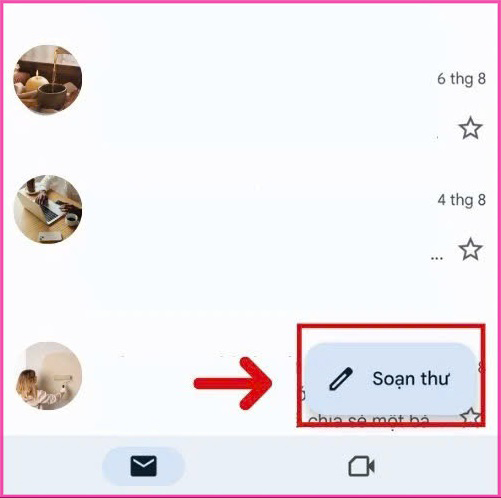
- Bước 2: Click vào biểu tượng ghim => chọn Đính kèm tệp (nếu file bạn muốn gửi qua Gmail lưu trữ trên điện thoại) hoặc Chèn từ Drive (nếu file bạn muốn gửi qua Gmail lưu trên ứng dụng Google Drive).
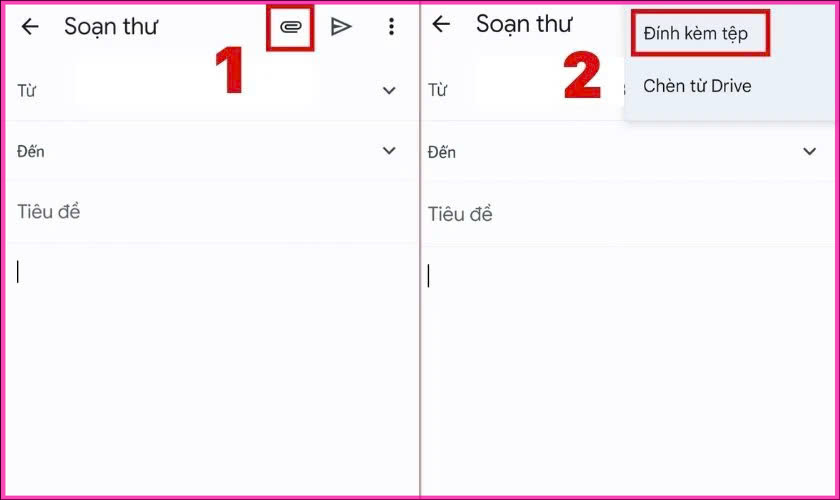
- Bước 3: Click vào file bạn muốn gửi. Nếu muốn gửi nhiều file cùng một lúc, bạn nhấn giữ file đầu tiên vài giây, sau đó click chọn tiếp những file khác.
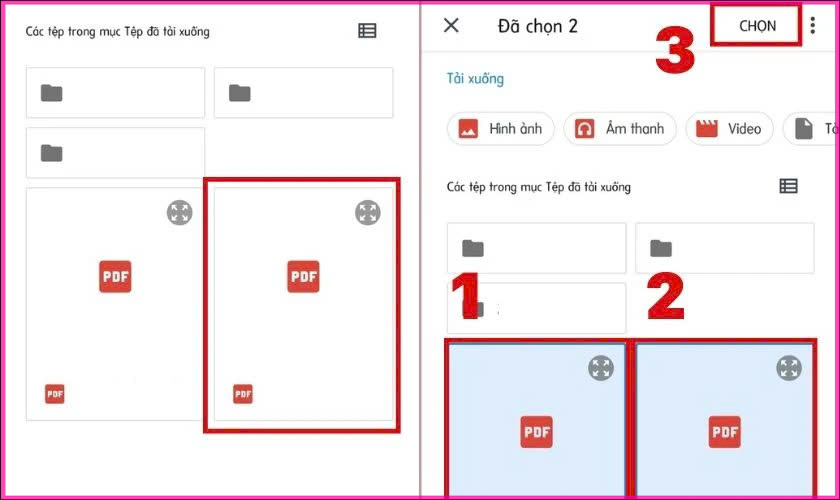
- Bước 4: Bấm biểu tượng mũi tên gửi đi để hoàn tất quá trình gửi file qua Gmail.
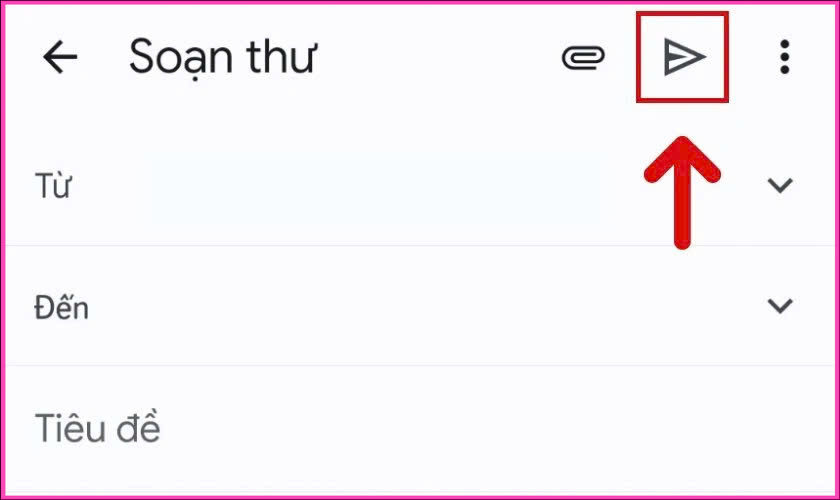
1.2. Trên máy tính
Nếu bạn sử dụng máy tính để gửi file qua Gmail thì có thể thực hiện theo hướng dẫn sau:
Hướng dẫn nhanh:
Vào Gmail trên trình duyệt máy tính => bấm Soạn thư tại cột bên trái => Điền địa chỉ Email của người nhận và Tiêu đề Email => click vào biểu tượng ghim tại cuối khung soạn nội dung Email => Click chọn file trên máy tính mà bạn muốn gửi qua Gmail => Bấm Gửi là hoàn thành.
Hướng dẫn chi tiết:
- Bước 1: Vào Gmail trên trình duyệt máy tính => bấm Soạn thư tại cột bên trái.
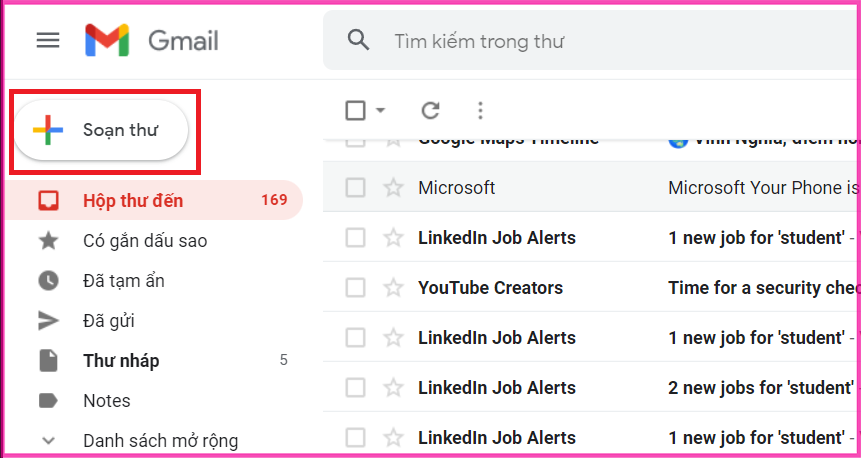
- Bước 2: Điền địa chỉ Email của người nhận và Tiêu đề Email => click vào biểu tượng ghim tại cuối khung soạn nội dung Email.
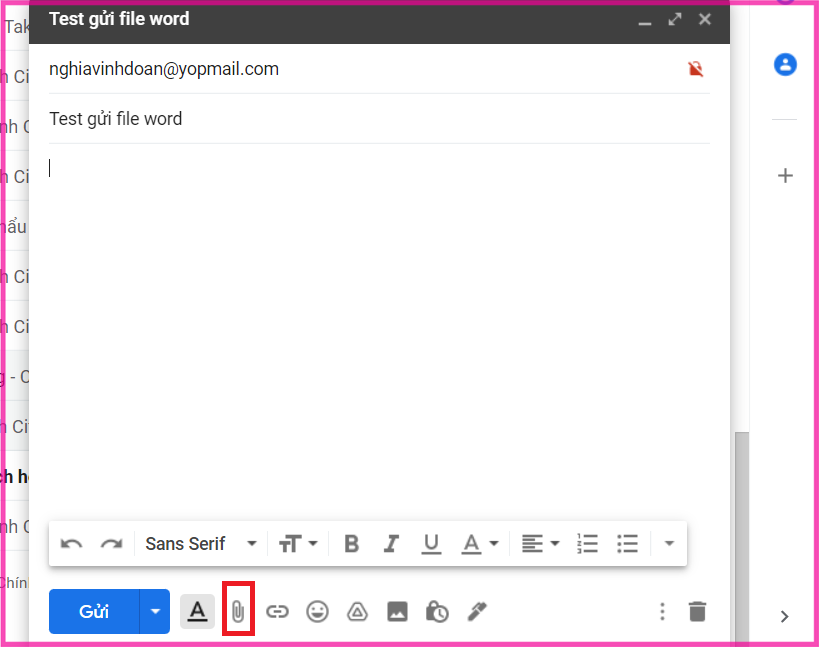
- Bước 3: Click chọn file trên máy tính mà bạn muốn gửi qua Gmail.
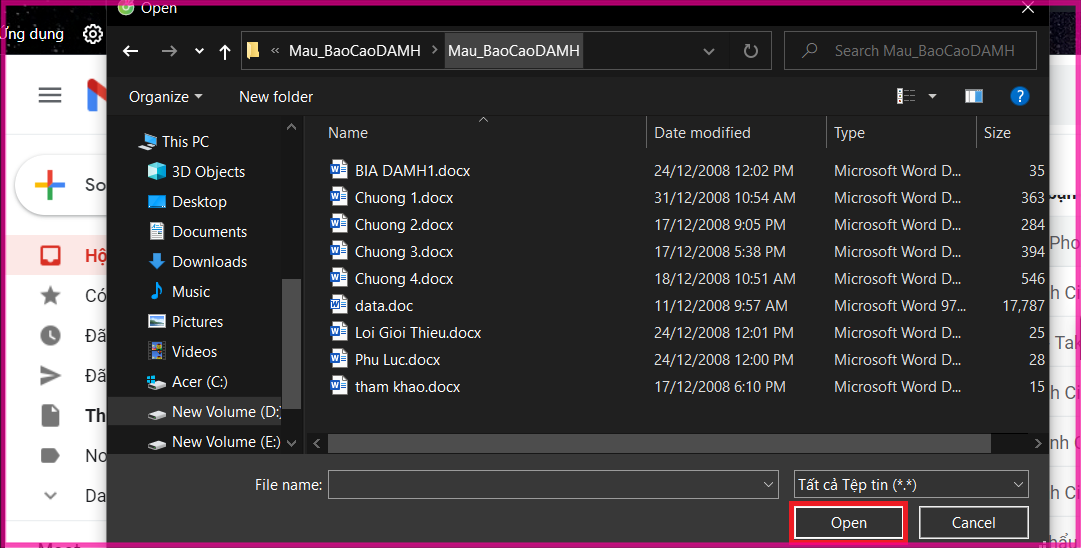
- Bước 4: Bấm Gửi là hoàn thành.
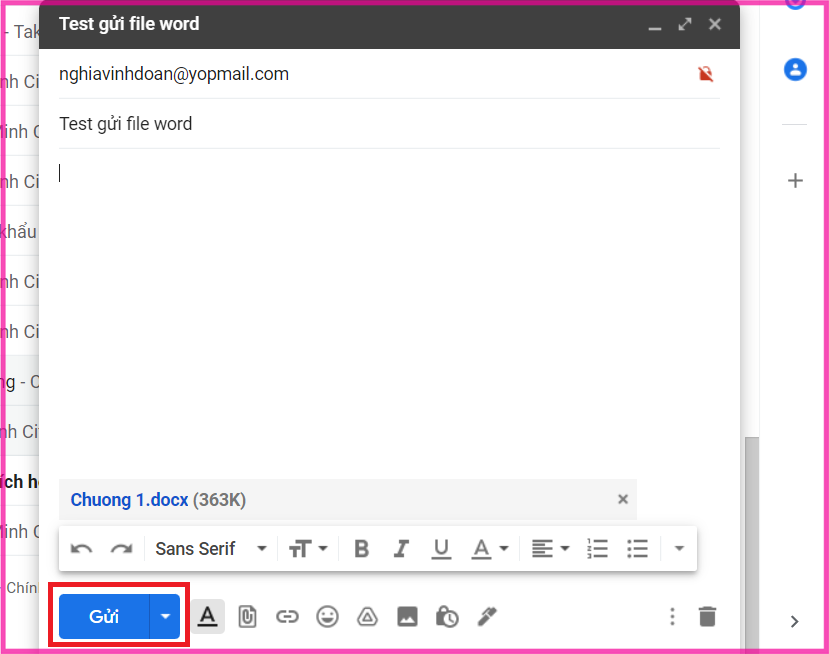
2. Gửi file qua Gmail mang lại lợi ích gì?
Gmail là một ứng dụng kết nối được sử dụng nhiều phục vụ trong công việc và học tập. Hầu hết những người sử dụng internet đều sở hữu địa chỉ Gmail. Gmail không chỉ là cầu nối gửi những thông tin dạng text mà còn là trợ thủ đắc lực trong việc gửi file một cách nhanh chóng. Dưới đây, Saymee đã tổng hợp một số lợi ích của việc gửi file qua Gmail:
- Dễ sử dụng: Giao diện Gmail thân thiện, người dùng chỉ cần đính kèm file vào email và gửi đi.
- Truy cập mọi lúc, mọi nơi: Chỉ cần có kết nối internet, người nhận có thể truy cập và tải xuống file.
- Tốc độ gửi và nhận nhanh: Gmail thường có tốc độ truyền tải dữ liệu ổn định.
- Không mất phí: Gmail cung cấp dịch vụ gửi email miễn phí, bao gồm cả việc gửi kèm file.
- Dung lượng lớn: Gmail cho phép gửi các file có dung lượng lớn, tùy thuộc vào cài đặt của tài khoản và nhà cung cấp dịch vụ internet.
- Mật khẩu: Việc sử dụng mật khẩu bảo vệ tài khoản Gmail giúp đảm bảo tính bảo mật cho dữ liệu. Ngoài ra Gmail cung cấp các tính năng bảo mật như xác thực hai yếu tố, giúp tăng cường bảo mật cho tài khoản.
- Google Drive: Gmail tích hợp chặt chẽ với Google Drive, cho phép bạn chia sẻ các file lưu trữ trên Google Drive một cách dễ dàng. Bên cạnh đó Gmail có thể kết nối với nhiều ứng dụng khác, tạo thành một hệ sinh thái làm việc hiệu quả.
- Lưu trữ email: Gmail lưu trữ các email đã gửi và nhận, giúp bạn dễ dàng tìm kiếm và quản lý lại các file đã chia sẻ.
- Định dạng file đa dạng: Gmail hỗ trợ hầu hết các định dạng file phổ biến như Word, Excel, PDF, hình ảnh, video.
- Nhiều người nhận: Bạn có thể gửi một email cho nhiều người nhận cùng một lúc.
3. Cách gửi file từ một Gmail khác
Trong trường hợp bạn muốn gửi file qua Gmail từ một Email khác cũng rất dễ dàng chỉ với các thao tác sau:
Hướng dẫn nhanh:
Vào Gmail trên máy tính => bấm chuột phải vào Email có chứa file muốn gửi => chọn Chuyển tiếp dưới dạng tệp đính kèm => Lúc này tệp đính kèm sẽ được tự động thêm vào 1 Email mới, bạn điền địa chỉ Gmail người nhận, Tiêu đề Email => bấm Gửi là hoàn thành gửi file qua Gmail.
Hướng dẫn chi tiết:
- Bước 1: Vào Gmail trên máy tính => bấm chuột phải vào Email có chứa file muốn gửi => chọn Chuyển tiếp dưới dạng tệp đính kèm.
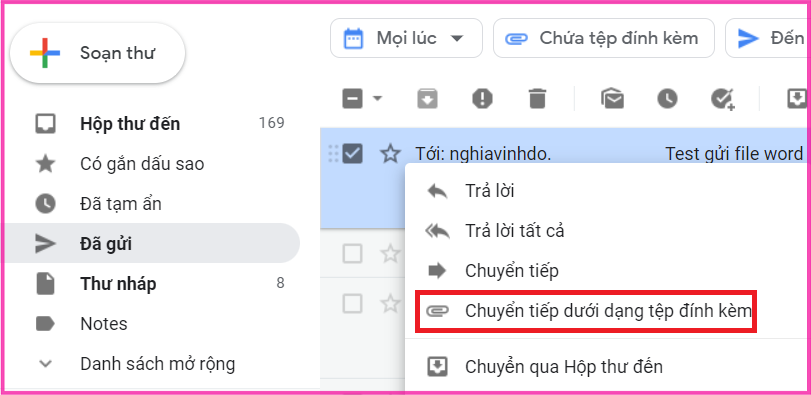
- Bước 2: Lúc này tệp đính kèm sẽ được tự động thêm vào 1 Email mới, bạn điền địa chỉ Gmail người nhận, Tiêu đề Email => bấm Gửi là hoàn thành gửi file qua Gmail.
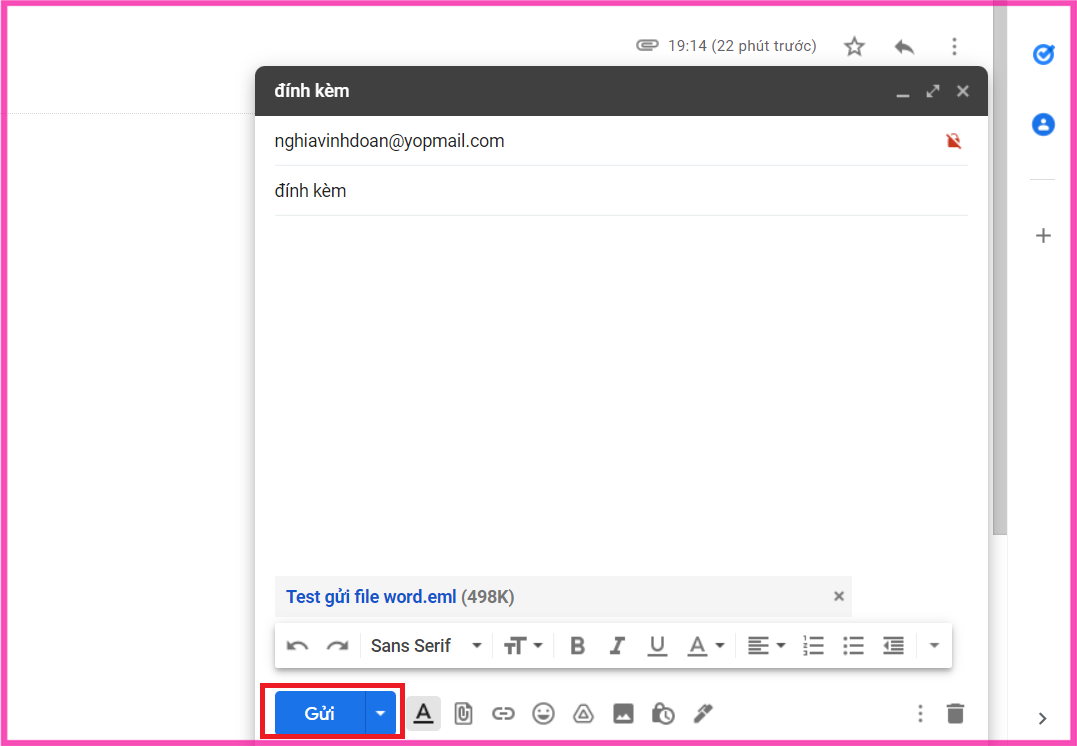
4. Chi tiết cách gửi file có dung lượng lớn qua Gmail siêu nhanh
Một trong những ưu điểm của việc gửi file qua Gmail là bạn có thể gửi những tệp file có dung lượng lớn > 25MB. Cách thực hiện như sau:
Hướng dẫn nhanh:
Vào Google Drive trên máy tính, bấm chọn Mới => Bấm Tải tệp lên => Click vào file dung lượng lớn mà bạn muốn gửi qua Gmail => bấm Open. Đợi 1 chút để file được tải lên Google Drive.
Sau khi quá trình tải file lên Google Drive hoàn tất, bạn vào Gmail => chọn Soạn thư => Click vào biểu tượng Google Drive bên dưới khung soạn nội dung thư => Click vào file vừa tải lên => bấm Chèn => Điền địa chỉ Email người nhận, Tiêu đề => bấm Gửi => Cấp quyền Xem, Nhận xét hoặc Chỉnh sửa cho người nhận => bấm Gửi là hoàn thành.
Hướng dẫn chi tiết:
- Bước 1: Vào Google Drive trên máy tính, bấm chọn Mới.
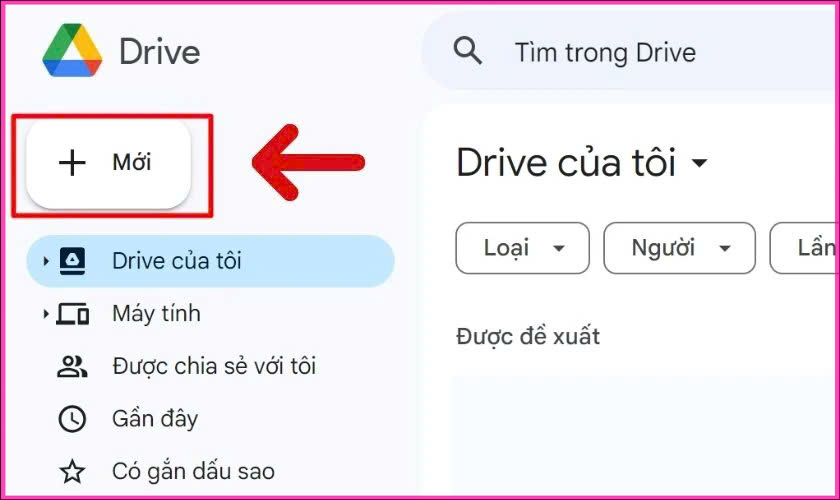
- Bước 2: Bấm Tải tệp lên.
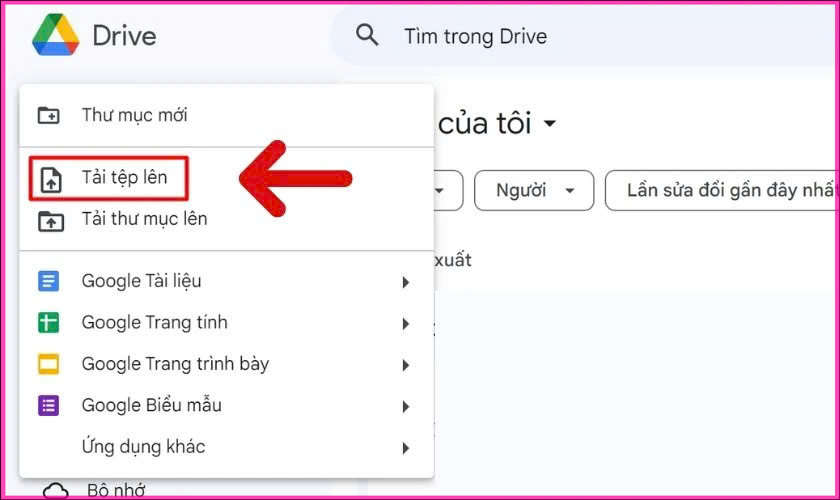
- Bước 3: Click vào file dung lượng lớn mà bạn muốn gửi qua Gmail => bấm Open. Đợi 1 chút để file được tải lên Google Drive.
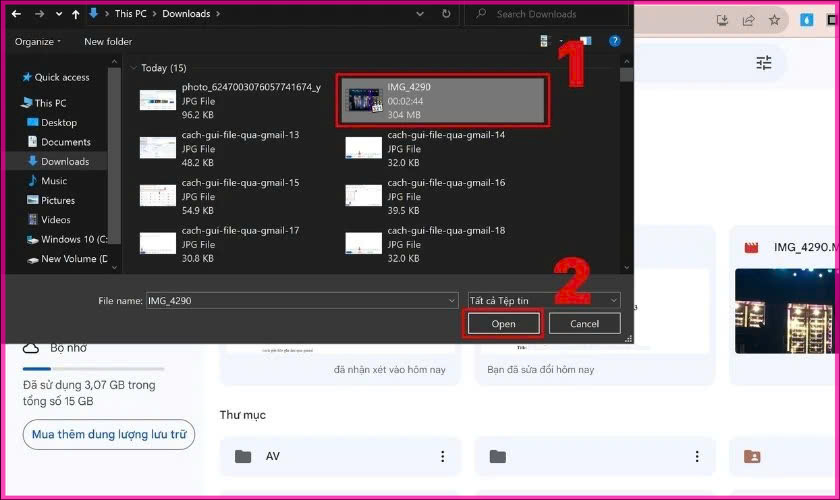
- Bước 4: Sau khi quá trình tải file lên Google Drive hoàn tất, bạn vào Gmail => chọn Soạn thư.

- Bước 5: Click vào biểu tợng Google Drive bên dưới khung soạn nội dung thư.
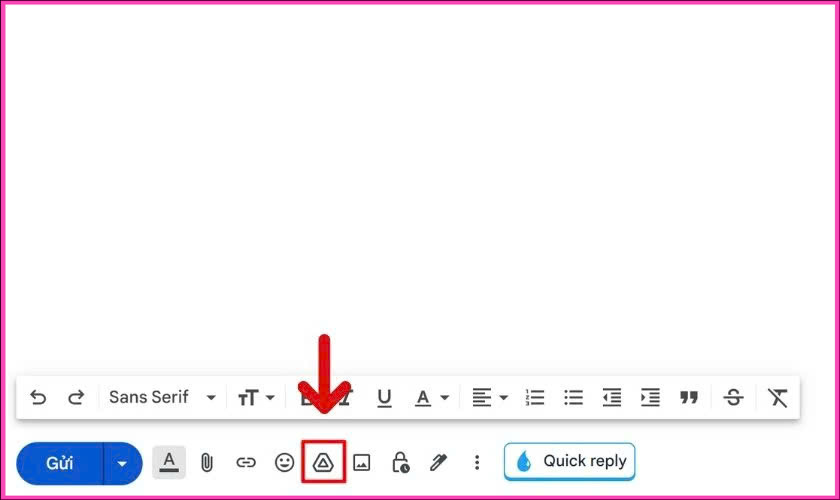
- Bước 6: Click vào file vừa tải lên => bấm Chèn.
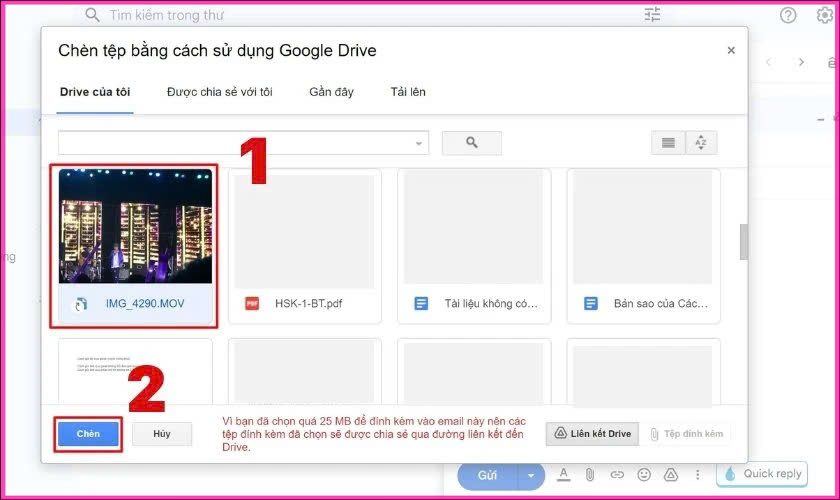
- Bước 7: Điền địa chỉ Email người nhận, Tiêu đề => bấm Gửi.
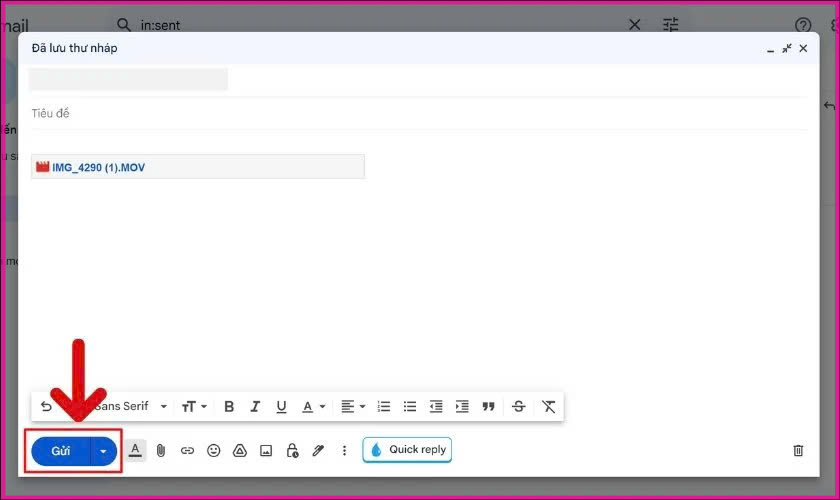
- Bước 8: Cấp quyền Xem, Nhận xét hoặc Chỉnh sửa cho người nhận => bấm Gửi là hoàn thành.
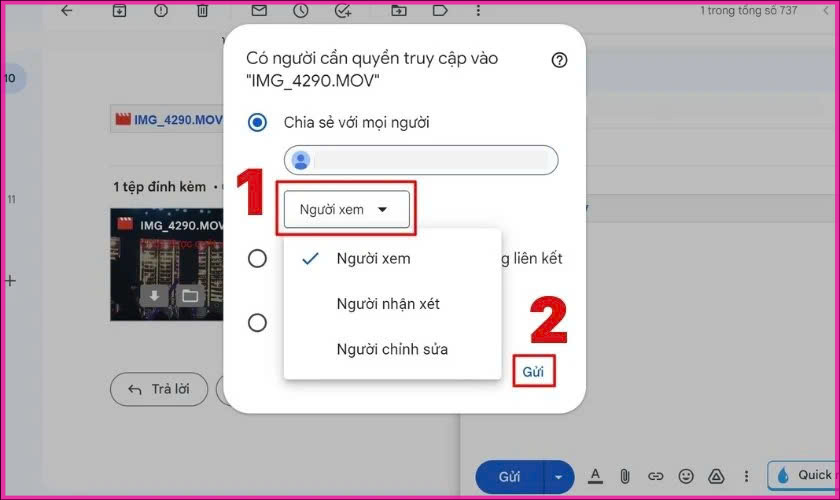
5. Cách tải file đính kèm trong Gmail chỉ vài click
Ngoài việc gửi, nhận và xem trực tiếp file đính kèm trong Gmail thì bạn có thể tải tệp file về thiết bị để lưu trữ và dễ dàng xem ngay cả khi offline. Saymee sẽ hướng dẫn bạn cách tải file trong Gmail về thiết bị điện thoại và máy tính.
5.1. Trên điện thoại
Hướng dẫn nhanh:
Vào Gmail => mở Email chứa file đính kèm => Bấm vào mũi tên tải xuống tại file để tải file về điện thoại.
Hướng dẫn chi tiết:
- Bước 1: Vào Gmail => mở Email chứa file đính kèm.
- Bước 2: Bấm vào mũi tên tải xuống tại file để tải file về điện thoại.
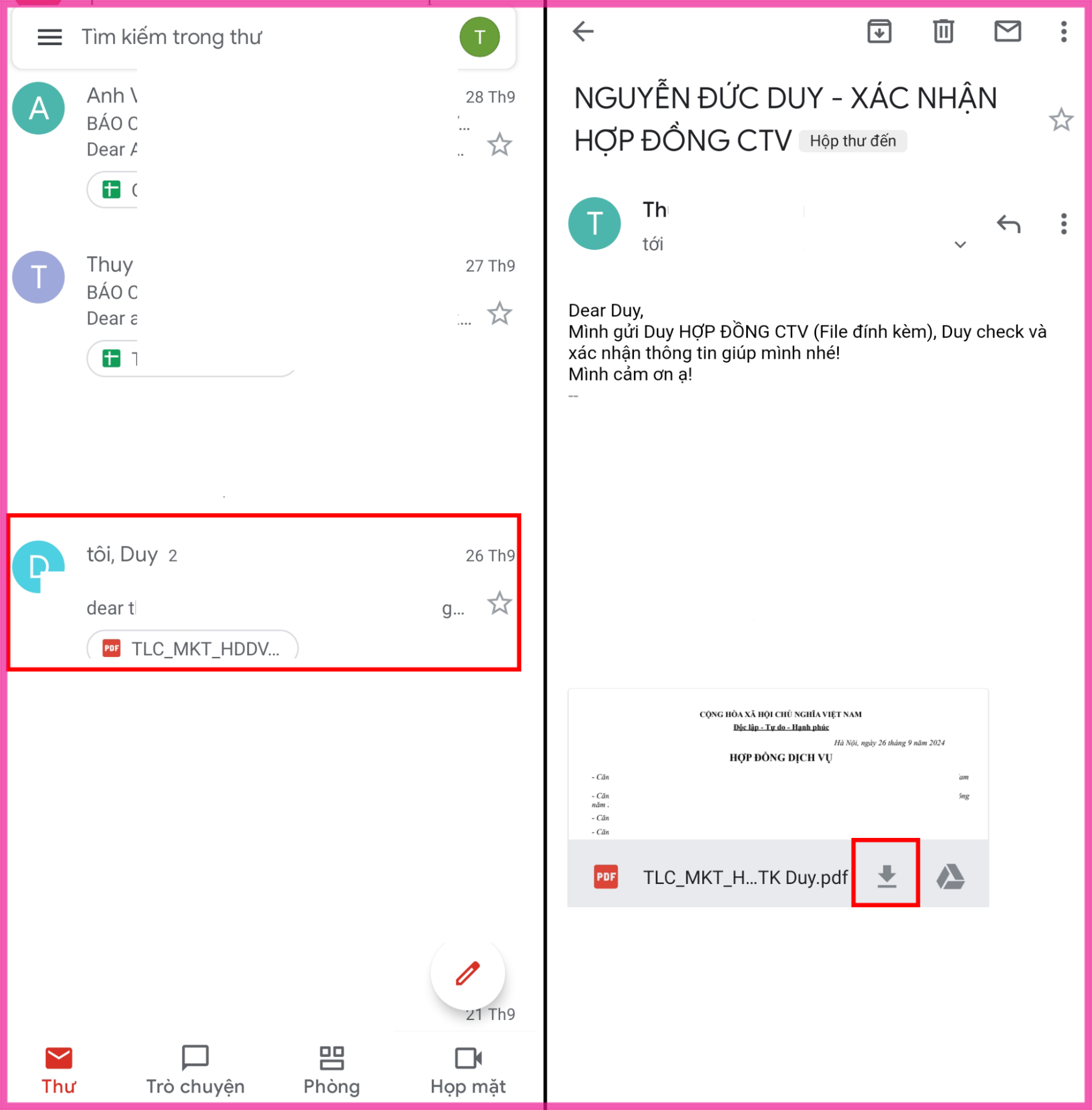
5.2. Trên máy tính
Hướng dẫn nhanh:
Vào Gmail => tìm và chọn vào Email chứa file muốn tải => Di chuột vào file => bấm mũi tên tải xuống.
Hướng dẫn chi tiết:
- Bước 1: Vào Gmail => tìm và chọn vào Email chứa file muốn tải.
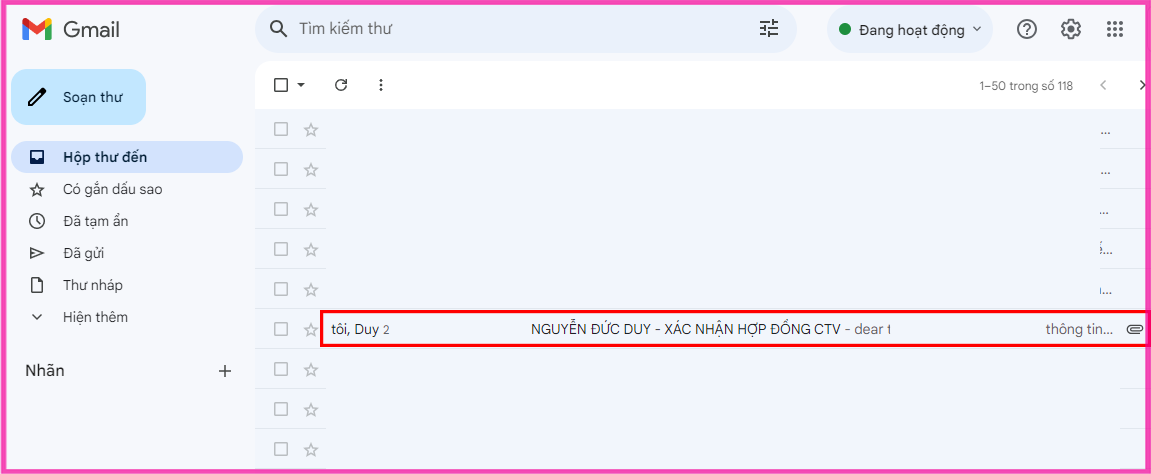
- Bước 2: Di chuột vào file => bấm mũi tên tải xuống.
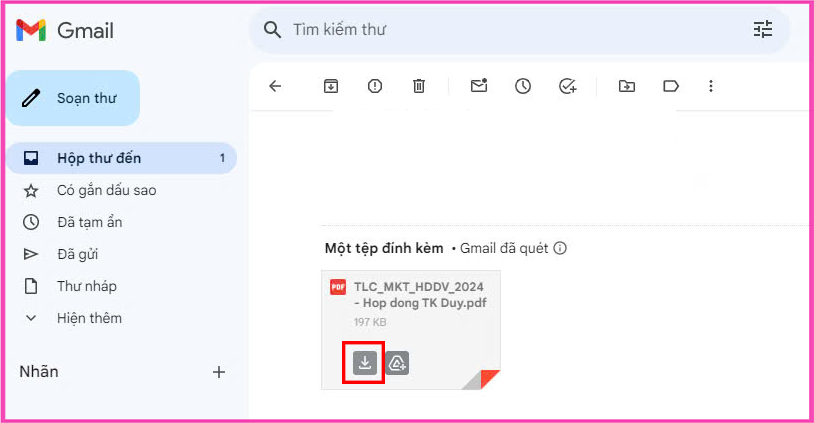
6. Giải đáp các thắc mắc khi gửi file qua Gmail
Chuyển tiếp file qua nhiều tài khoản Gmail cùng một lúc có được không?
Câu trả lời là Có, Gmail cho phép bạn chuyển tiếp file qua nhiều tài khoản Gmail cùng một lúc một cách nhanh chóng mà không cần tải file về thiết bị. Cách làm như sau:
- Bước 1: Vào Gmail => mở Email có chứa file muốn chuyển tiếp => bấm Chuyển tiếp.
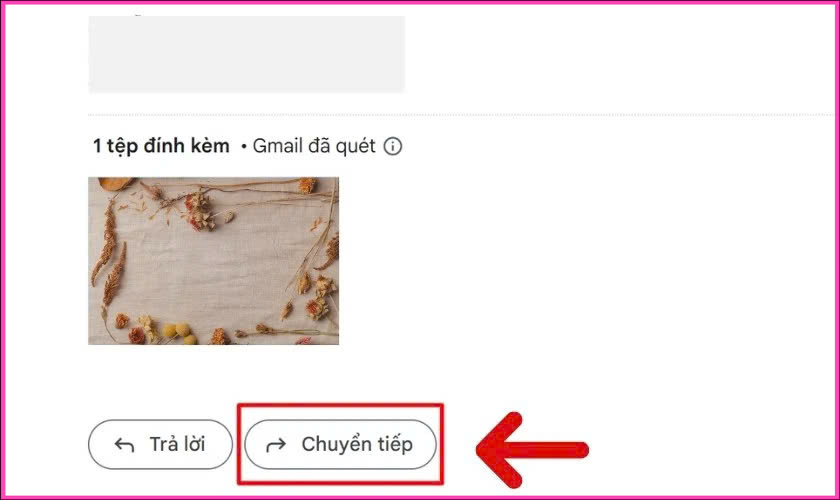
- Bước 2: Điền địa chỉ Gmail của những người bạn muốn gửi => bấm Gửi.
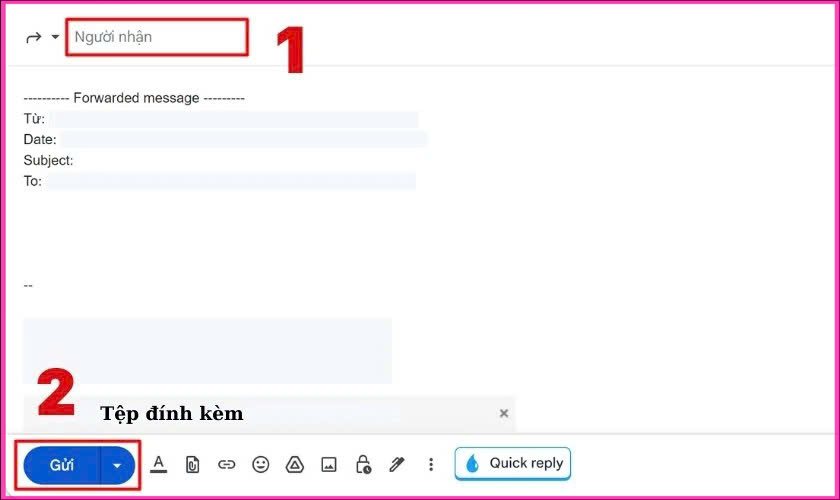
Có thể gửi file Ghi âm qua Gmail không?
Bạn hoàn toàn có thể gửi file Ghi âm qua Gmail như sau:
- Bước 1: Vào ứng dụng Ghi âm => click vào file muốn gửi => chọn Chia sẻ.
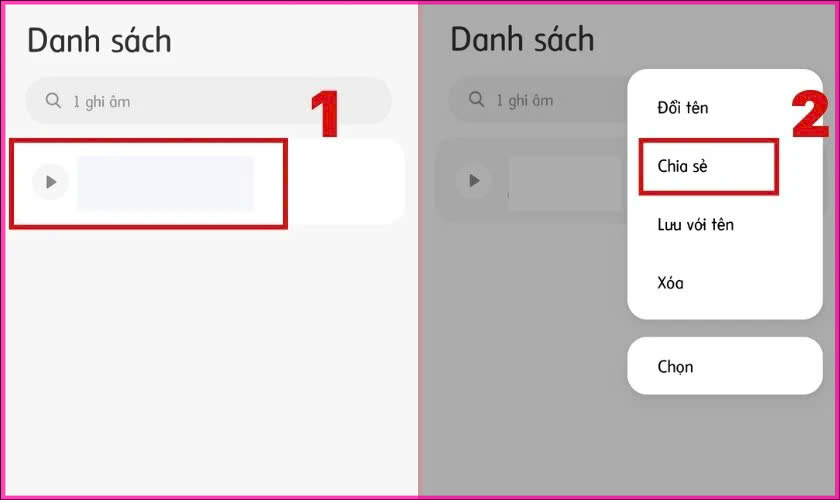
- Bước 2: Chọn ứng dụng Gmail để chia sẻ file => Điền địa chỉ Gmail người nhận, bấm mũi tên gửi đi để hoàn tất.
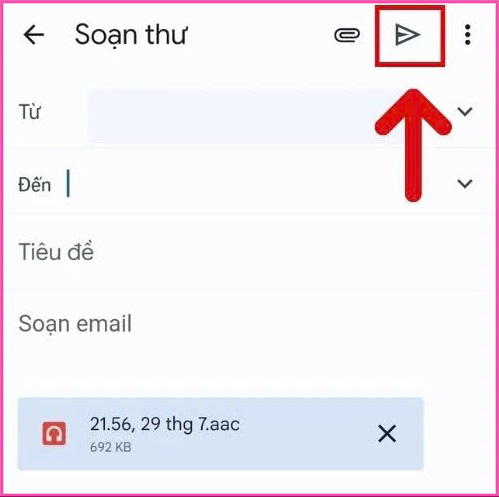
7. Chọn SIM SON Saymee - xài data mệt nghỉ
SIM 4G/5G được thiết kế dành riêng cho giới trẻ hiện đang “làm mưa làm gió” trên thị trường viễn thông gọi tên SIM SON Saymee.
Đúng với tên gọi SIM SON, đây là dòng SIM phong thủy thuộc nhà mạng Saymee, nhà mạng đầu tiên ứng dụng công nghệ chọn số SIM hợp mệnh dựa trên 5 phương thức Huyền học “truy tìm” các số SIM SON hợp mệnh với chính bạn theo thông tin tên, ngày tháng năm sinh bạn cung cấp. Toàn bộ các luận giải từ các con số may mắn đều được thẩm định bởi các chuyên gia Huyền học nổi tiếng. Có SIM SON bên mình giúp tăng sinh vận khí, chiêu tài cầu may, phù trợ mọi việc thuận lợi.

Không chỉ dừng lại là dòng SIM phong thủy, SIM SON Saymee còn cung cấp dung lượng data siêu khủng với tốc độ đường truyền mượt mà, ổn định nhờ thừa hưởng cơ sở hạ tầng hiện đại của MobiFone. Một trong những gói cước data được Gen Z “ưu ái” phải kể đến gói MEON, cước phí chỉ 90K/ 30 ngày, nhận ngay data miễn phí không giới hạn lướt TikTok, Youtube cùng 1GB/ngày kết nối tất cả các nền tảng ngoài gói.

- Không thể bỏ qua các gói cước Saymee siêu ưu đãi data khác TẠI ĐÂY!
Đặc biệt khi sở hữu SIM SON Saymee và tải ứng dụng Saymee bạn còn được tham gia trải nghiệm các tiện ích trong hệ sinh thái Saymee miễn phí với các hoạt động hấp dẫn: ôn luyện và thi thử Ielts/Toeic, giải đáp mọi vấn đề đã có Chat GPT giải đáp mọi vấn đề, xem Tín hiệu Zũ trụ, Bói tình iu, Lật bài cho người chơi hệ tâm linh, thỏa mãn đam mê âm nhạc với Saymee Xập Xình... và đặc biệt không thể nào bỏ qua cơ hội đổi điểm Meetik vừa “ẵm” voucher hot vừa rinh data free nha các chế!
Đã mê mẩn loạt ưu đãi trên thì đừng quên nhanh tay truy cập app hoặc website Saymee để đăng ký mua eSIM/SIM SON Saymee. Thanh toán mua SIM và kích hoạt online, nhận SIM Data tận nhà. Nếu chọn mua eSIM, sau khi thanh toán mua eSIM thành công, hệ thống sẽ ngay lập tức gửi thông tin kích hoạt qua email nhanh chóng và tiện lợi.
- Xài SIM SON - khai vận son TẠI ĐÂY!
Có thể nói gửi file qua Gmail là một hoạt động quan trọng và diễn ra thường xuyên trong học tập cũng như công việc. Hãy nắm chắc hướng dẫn gửi file qua Gmail mà Saymee đã hướng dẫn trong bài viết này để dễ dàng truyền tải dữ liệu nhanh chóng nhé!
Xem thêm:
- Mách bạn cách gửi video qua Gmail trên điện thoại, máy tính cực kỳ đơn giản
- Xem ngay cách đăng nhập Gmail không cần xác minh đơn giản nhất
- Nằm lòng cách đăng nhập Gmail trên điện thoại và máy tính cực dễ
- Khôi phục tài khoản Gmail đã xóa vĩnh viễn đơn giản chỉ trong 5 phút
- Gợi ý cách đổi tên Gmail trên điện thoại, máy tính chỉ trong một nốt nhạc



